
Xerox er et populært og genkendeligt firma i verden til produktion af printere, scannere og multifunktionsanordninger. En af de mange modeller i WorkCentre-serien er 3045. Det handler om at installere drivere til dette udstyr og vil blive diskuteret i vores artikel. Vi vil analysere alle tilgængelige måder i detaljer og tydeligt med instruktioner til ejerne af ovennævnte MFP.
Download Driver til Xerox WorkCentre 3045
Processen med at finde og installere er ikke vanskelig, det er kun vigtigt at vælge den rigtige måde, da de alle vil være nyttige og effektive i forskellige situationer. Vi råder dig til at kende først med alle mulighederne, og kun derefter vælge den mest bekvemme og flytte til udførelsen af manualer.Metode 1: Xerox Webressource
Selvfølgelig skal en sådan større producent simpelthen være den officielle hjemmeside, hvor alle nødvendige oplysninger om produkter vil blive holdt, og det er. Den har en supportafdeling, og filerne til udstyr downloades gennem det. Hele processen er gjort som denne:
Gå til den officielle hjemmeside for Xerox
- Åbn webstedets hovedside.
- Flyt musen til elementet "Support and Drivers", som er på toppanelet, og vælg "Dokumentation og drivere".
- I den viste fane skal du klikke på linket markeret i Blue for at komme til den internationale version af ressourcen, hvor der foretages andre handlinger.
- Søgestrengen vises før dig. Udskriv model af dit produkt i den og gå til sin side.
- For det første vises supportafsnittet, du skal gå til "Drivers & Downloads" (drivere og downloads).
- Det næste trin vil være valget af versionen og udledningen af operativsystemet, vi anbefaler også at specificere et foretrukket sprog.
- I bunden finder du en liste over tilgængelige drivere af forskellige versioner. Derudover skal du være opmærksom på deres navne, fordi der er både et kit til scanneren, en printer og fax og alle filer separat. Vælg, hvad du skal trykke på venstre museknap på linket.
- Bekendtgør dig med vilkårene i licensaftalen og accepter den for at starte downloadprocessen.
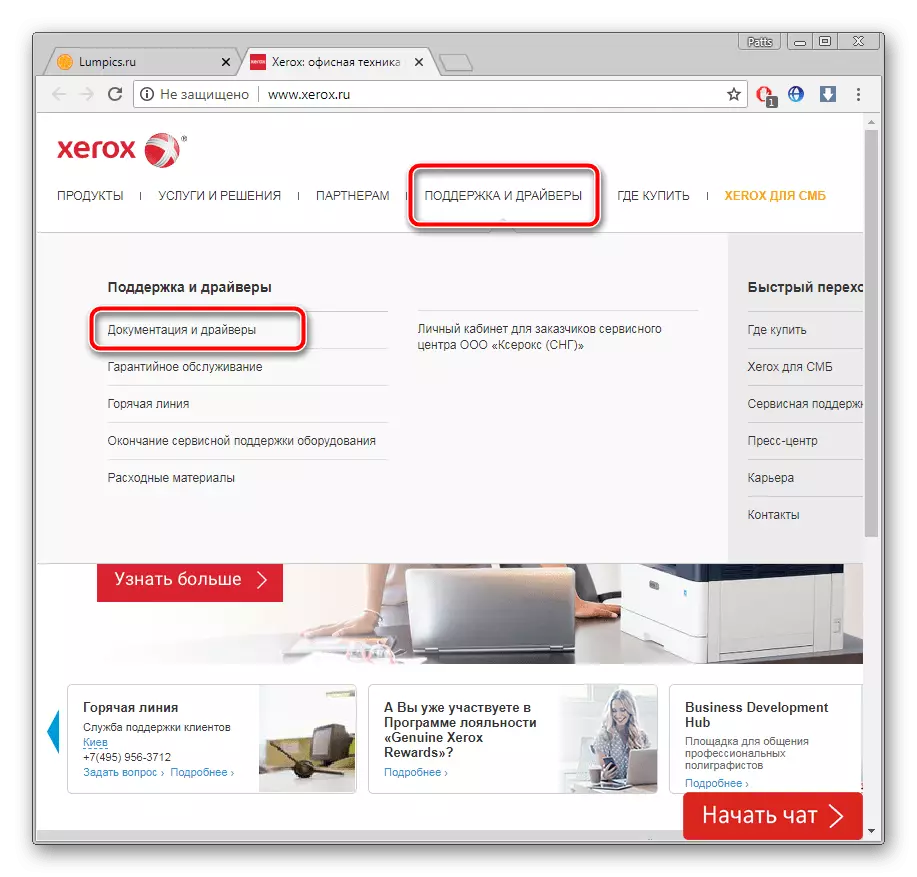
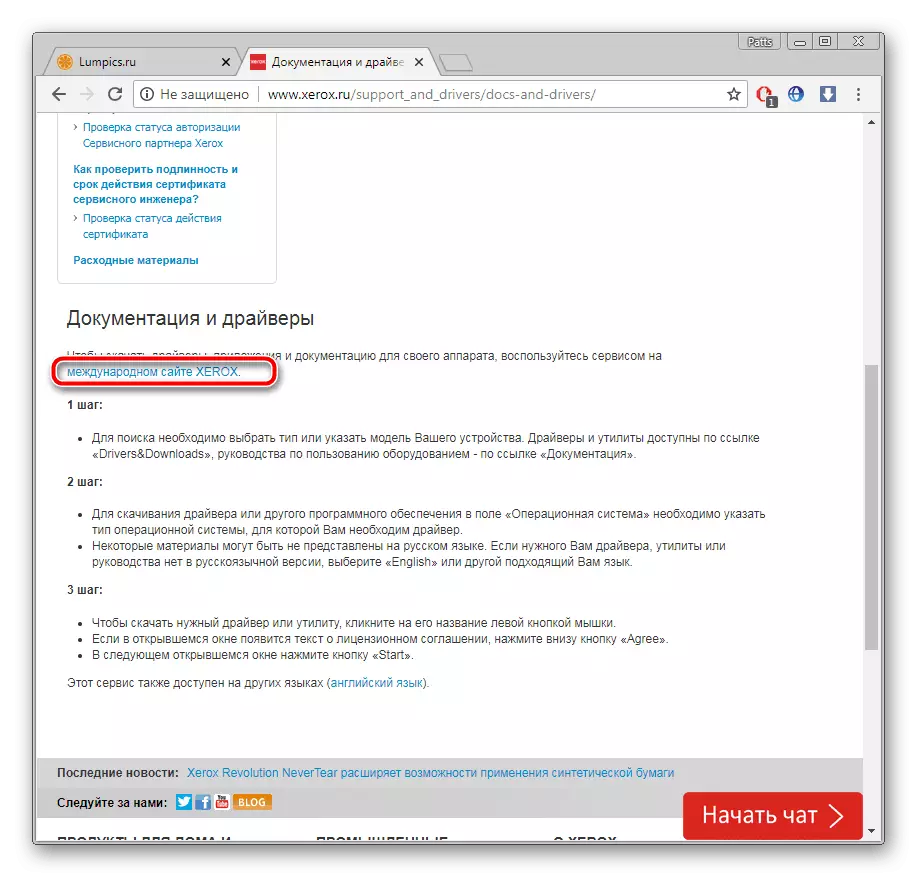
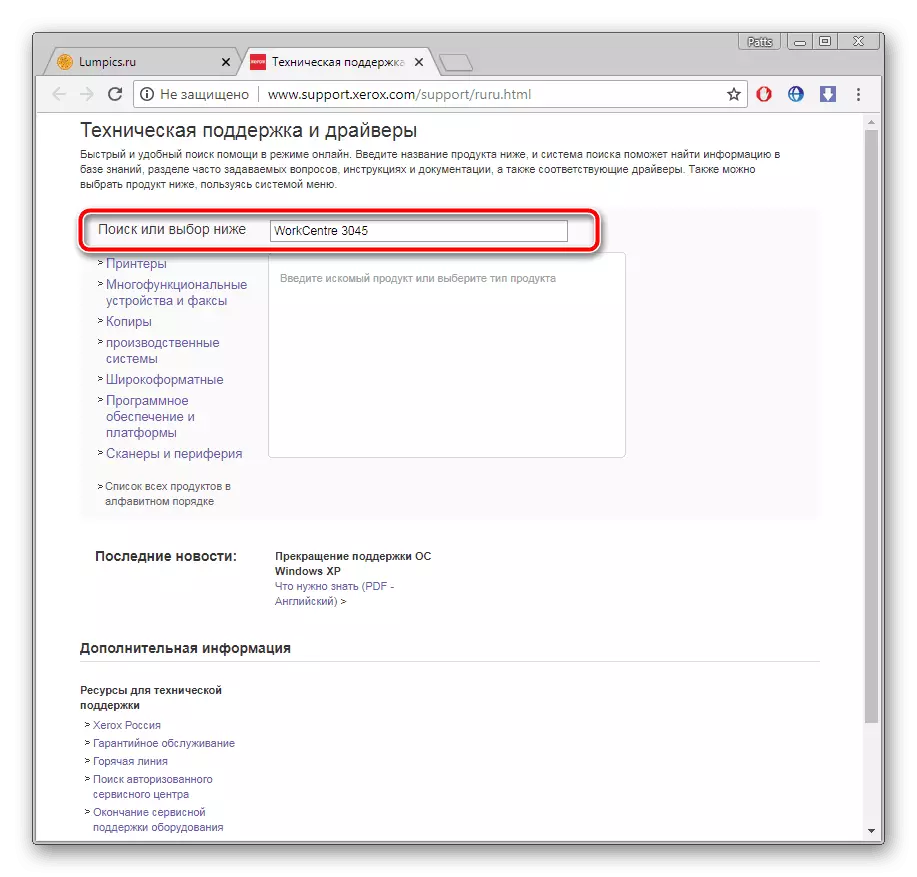
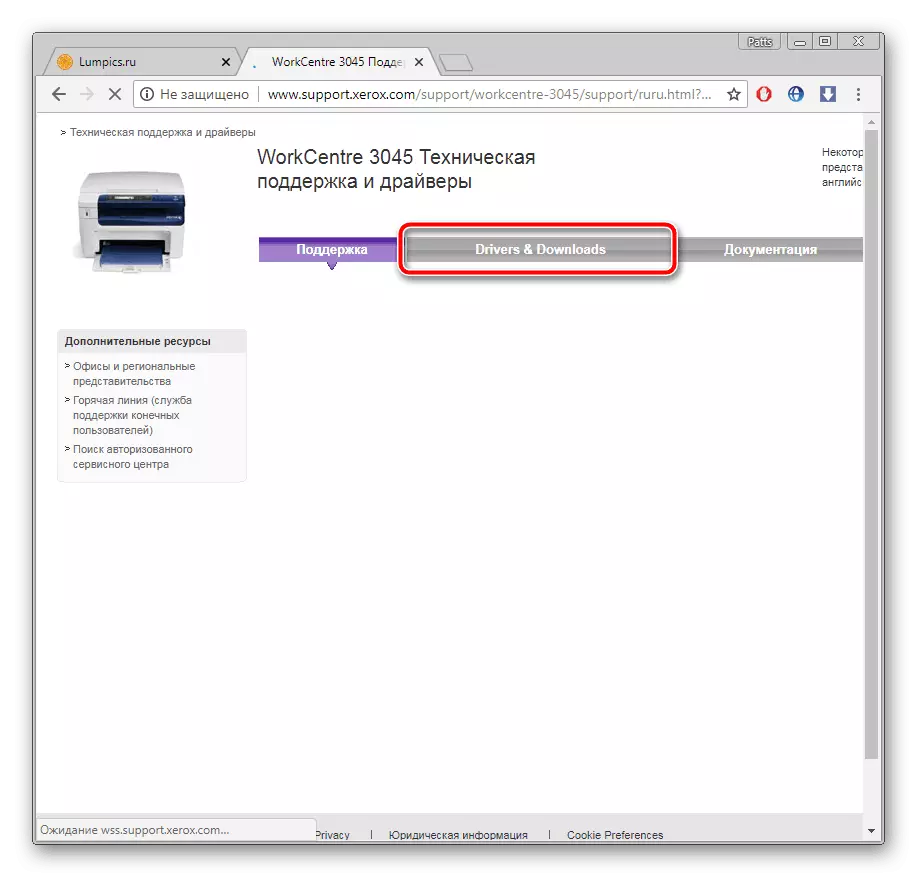
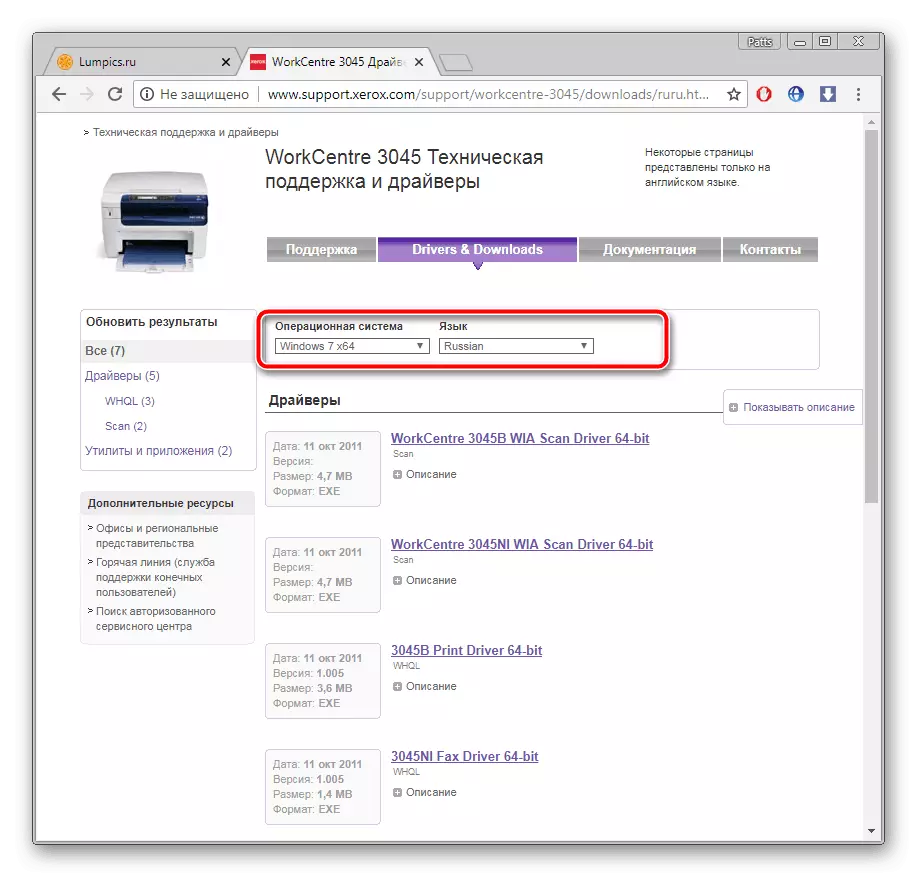
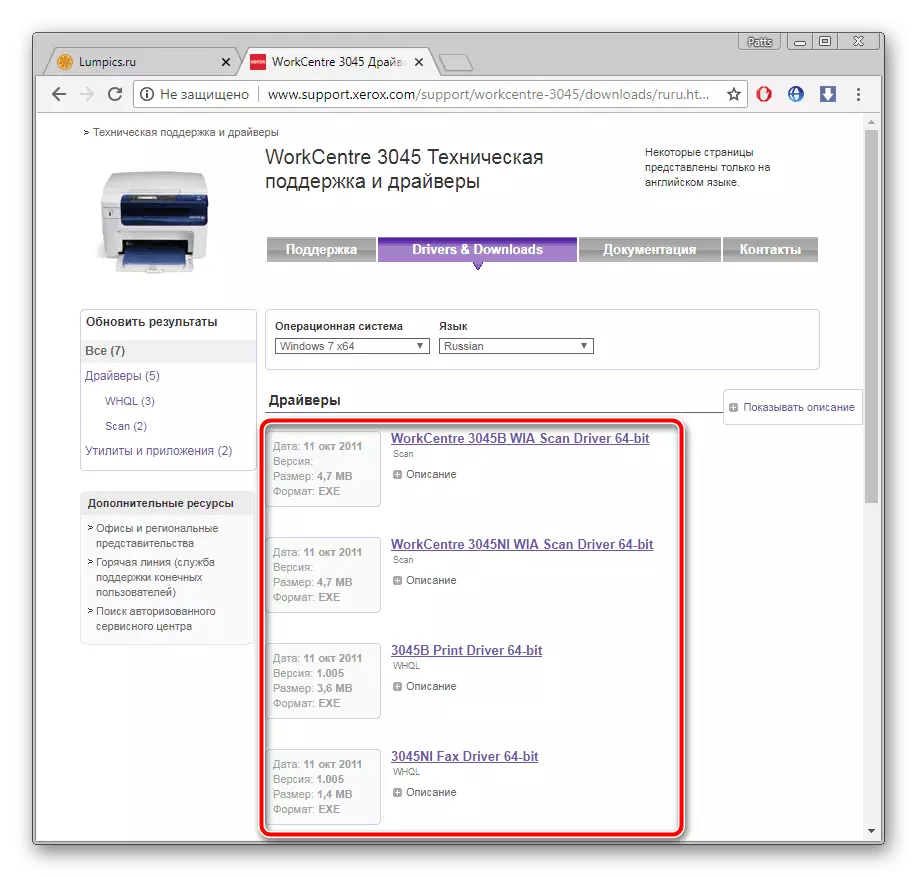
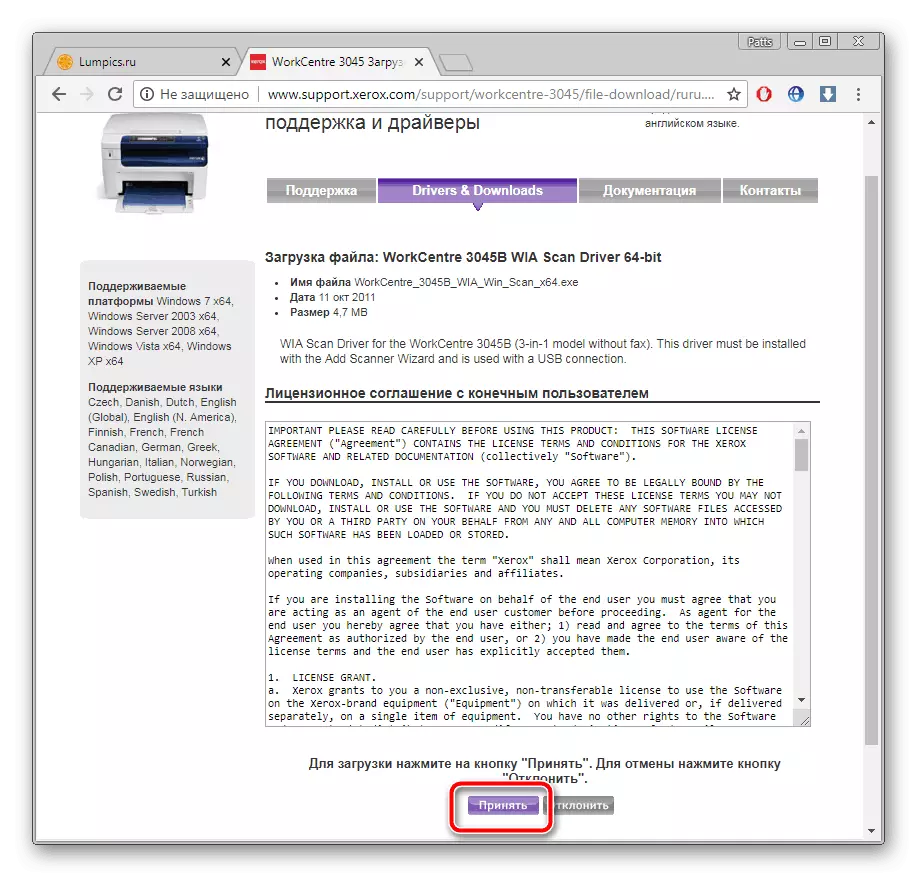
Det forbliver kun for at køre den downloadede installatør og vente, indtil det ejer driverne på systempartitionen på harddisken.
Metode 2: Sidet software
Nu er der et stort antal programmer af forskellige orienteringer på internettet. Der er en software, skærpet under automatisk scanning af en computer og valg af chauffører til komponenter og perifert udstyr. Hvis du ikke har et ønske om at håndtere uafhængig søgning efter filer på den officielle hjemmeside, anbefaler vi dig at se på denne metode. Liste over de bedste repræsentanter for sådan software kan findes i artiklen om følgende link.
Læs mere: De bedste programmer til installation af drivere
Mød den detaljerede vejledning til installation af drivere via driverpack-løsning i et andet materiale fra vores forfatter ved at klikke på linket, som er angivet nedenfor.
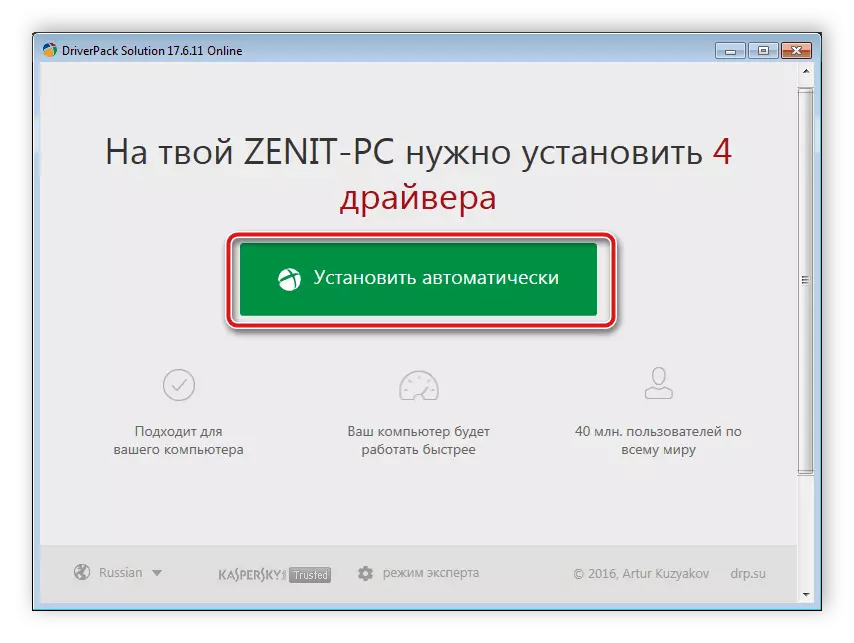
Læs mere: Sådan opdateres drivere på en computer ved hjælp af DriverPack-løsningen
Metode 3: MFP-identifikator
Den unikke enhedskode udfører en meget vigtig funktion under interaktion med operativsystemet. Det kan dog bruges til et andet formål - søg via specialiserede websteder. Xerox WorkCentre 3045 Denne identifikator ser sådan ud:
USB \ VID_0924 & PID_42B1 & MI_00
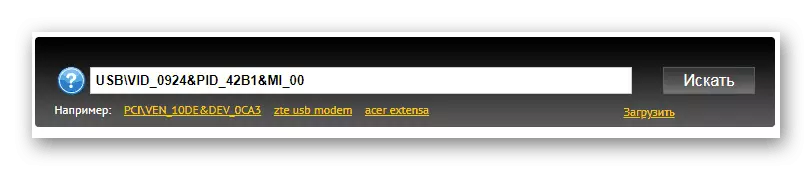
Vi anbefaler at læse artiklen om nedenstående link for at lære om alle nuancer af denne metode og håndtere algoritmen for dens gennemførelse.
Læs mere: Søg efter hardwaredrivere
Metode 4: Indbygget OS-værktøj
Som du ved, har Windows mange forskellige nyttige funktioner og funktioner. Blandt alt er instrumentet på manuel tilføjelse af printere. Det gør det muligt at bringe udstyr til operativsystemet uden at få adgang til et officielt websted eller tredjeparts software. Derfor er et trin installationen af driveren ved hjælp af Windows Update Center. Læs om denne metode nedenfor.
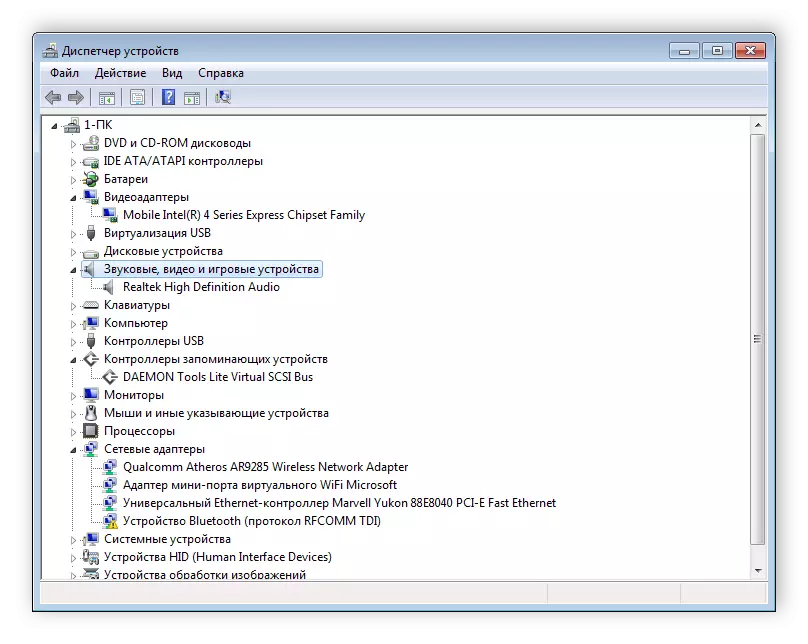
Læs mere: Installation af drivere med standard Windows-værktøjer
Ovenfor forsøgte vi tilgængelige for at fortælle dig alle mulige metoder til at søge og installere drivere til Xerox WorkCentre 3045 MFP. Som du kan se, kræver de alle implementering af visse handlinger, men de er helt enkle og vil klare dem selv en nybegynder bruger.
